首先假设某公司有一个员工记录数据。现在需要将它导入到Word一个预制样式的表格中。
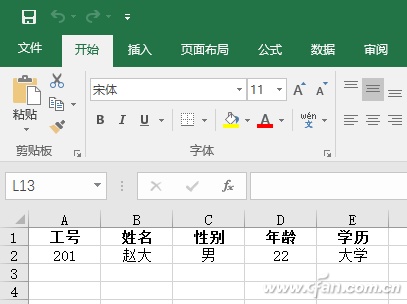
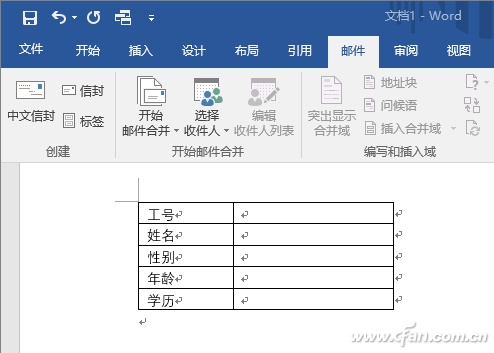
切换到“邮件”选项卡,点击“选择收件人”下的三角按钮,选择“使用现有列表”,在打开对话框中,选择上面所创建的Excel的员工数据表后,点击“确定”。
如何快速定位word文档
如何快速定位word文档 在给长篇Word文章排版的时候,有时根据需要跳到某一页.某一行.某个标题.某一节或某种标注上进行处理,我们常看到不少人是通过翻动滚动条来定位的.这样操作虽然很通行,但效率的确不高. 其实,只需按下Ctrl G组合键,在弹出的窗口中系统会自动显示"定位"标签页,在其中选择需要定位的目标类型,然后输入相应的内容(如页号.行号.节号.标题编号等),就可以快速定位到相应的位置. 这一方法同样也适用于WPS文档的定位.
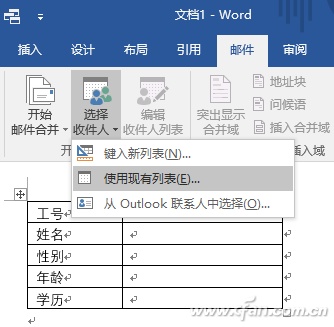

现在分别将光标插入右侧对应的单元格中,再点击“插入合并域”,选择插入相应的域。
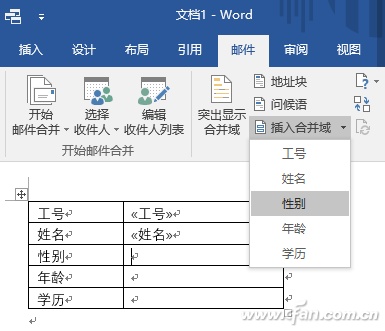
最后点击右上角“完成并合并→编辑单个文档”,根据打开的向导提示,即可批量将Excel中的数据合并到Word中指定的位置啦。
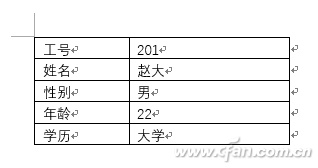
word2016中如何给页眉或页脚添加页码?
word2016中如何给页眉或页脚添加页码? word2016中如何给页眉或页脚添加页码? 1. 双击页眉 (页的顶部) 区域或页脚 (页的底部) 区域打开在页眉和页脚工具下的设计选项卡中. 2. 在位置组中,插入 '对齐方式' 选项卡上,选择对齐方式,接受默认设置的中心,或选择左或右,然后选择确定. 3. 在的插入组中,选择文档部件>字段和域对话框中打开. 4. 在字段名称列表中,选择页面上,并在字段属性下选择所需的编号格式,然后选择确定. 5. 若要返回至文档正文,请选择关闭页眉和页脚.


